Управление документами
В приложении МойОфис Текст возможен экспорт содержания документа в файл формата PDF. PDF (Portable Document Format) — межплатформенный формат электронных документов, представляемый комбинацией текста с графикой. Для экспорта документа выполните команду Файл-Экспорт. Откроется окно сохранения файла Экспортировать как (рис. 29).
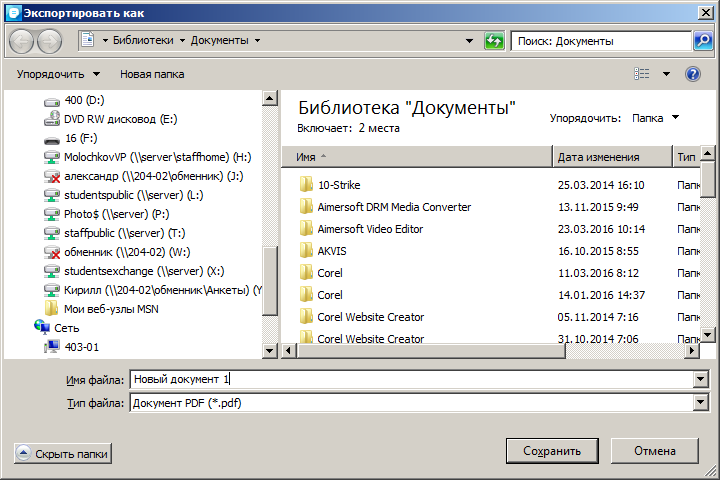
Рис. 29. Окно Экспортировать как
Введите в поле Имя файла название вашего документа и нажмите на кнопку Сохранить. Файл будет сохранен в формате PDF.
Примечание
Командой Файл-Сохранить Как вы можете получить документ в формате *odt. OpenDocument Format, ODF — открытый формат файлов документов для хранения и обмена редактируемыми офисными документами, в том числе текстовыми документами, электронными таблицами, рисунками, базами данных, презентациями. Стандарт доступен для всех и может быть использован без ограничений. OpenDocument представляет собой альтернативу частным закрытым форматам, (включая Word (.doc), Excel (.xls) и PowerPoint (.ppt) — форматы, используемые в Microsoft Office, а также формату Microsoft Office Open XML - .docx
Выравнивание содержимого в документе
В МойОфис Текст возможно выравнивание по горизонтали (По левому краю, По центру, По правому краю, По ширине). Для выполнения выравнивания текста, его следует выделить, а затем выполнить команду Формат-Выравнивание (рис. 30).
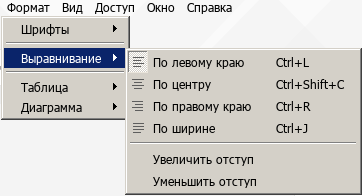
Рис. 30. Четыре варианта выравнивания
Управление отступами
Отступом называется сдвиг содержимого (текста или изображения) от границы поля страницы. Отступы можно установить, как справа, так и слева. Для управления отступами предусмотрены команды Уменьшить отступ и Увеличить отступ. Эти инструменты можно вызвать командой Формат-Выравнивание или с помощью соответствующих им кнопок на функциональной панели Текст. В качестве примера ниже приведен рис. 31, на котором левая картинка размещена командой Уменьшить отступ, а правая - командой Увеличить отступ.
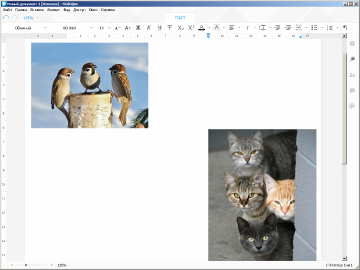
Рис. 31. Слева для картинки отступ уменьшен, а справа – увеличен
Печать документов
Инструмент Просмотр печати открывается при выполнении команды Файл-Печать либо с помощью сочетания клавиш «Ctrl+P» - рис. 32.
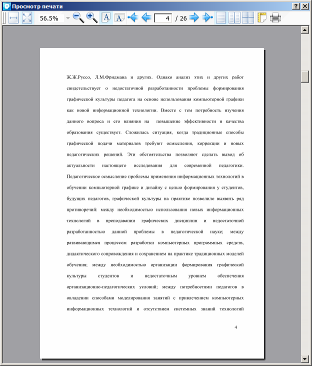
Рис. 32. Вызов окна для просмотра и печати документа
С помощью окна Просмотр печати можно просмотреть весь документ в режиме предварительного просмотра перед печатью и при этом изображение можно масштабировать различным образом - по ширине документа, на всю страницу, увеличить или уменьшить изображение или задать собственный (реальный) масштаб отображения. Также в режиме просмотра можно изменить ориентацию документа на альбомную или книжную. Кнопка Показать обзор всех страниц выводит на экран все страницы документа (рис. 33).
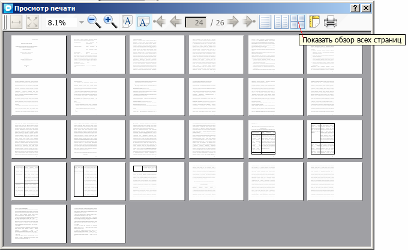
Рис. 33. Кнопка Показать обзор всех страниц
Иконка 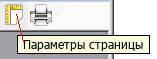 Параметры страницы вызывает окно, в котором настраиваются такие параметры печати, как размер бумаги, ее ориентация и поля документа (рис. 34).
Параметры страницы вызывает окно, в котором настраиваются такие параметры печати, как размер бумаги, ее ориентация и поля документа (рис. 34).
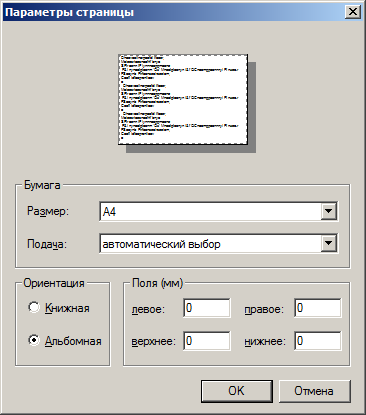
Рис. 34. Окно настроек параметров страницы
По нажатию на иконку ![]() Печать открывается окно Печать (рис. 35).
Печать открывается окно Печать (рис. 35).
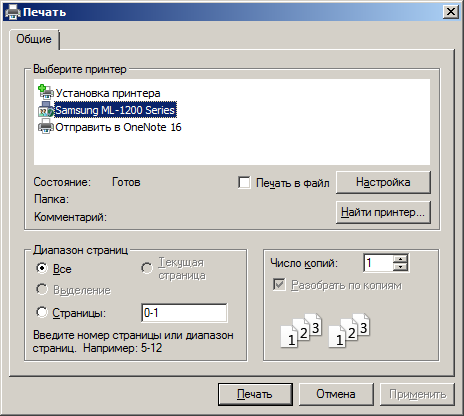
Рис. 35. Окно Печать
В этом окне можно:
- Выбрать принтер из списка доступных принтеров в поле Выберите принтер.
- Настроить параметры выбранного принтера в диалоговом окне, открывающемся после нажатия на кнопку Настройка.
- Осуществить поиск и установку нового принтера в диалоговом окне, открывающемся после нажатия на кнопку Найти принтер.
- Назначить номера страниц для печати в поле Диапазон страниц.
- Назначить количество копий для печати в поле Число копий.
© ООО «Знанио»
С вами с 2009 года.
![]()
